https://www.iperiusbackup.de/cms/iperius-backup-tutorials.aspx
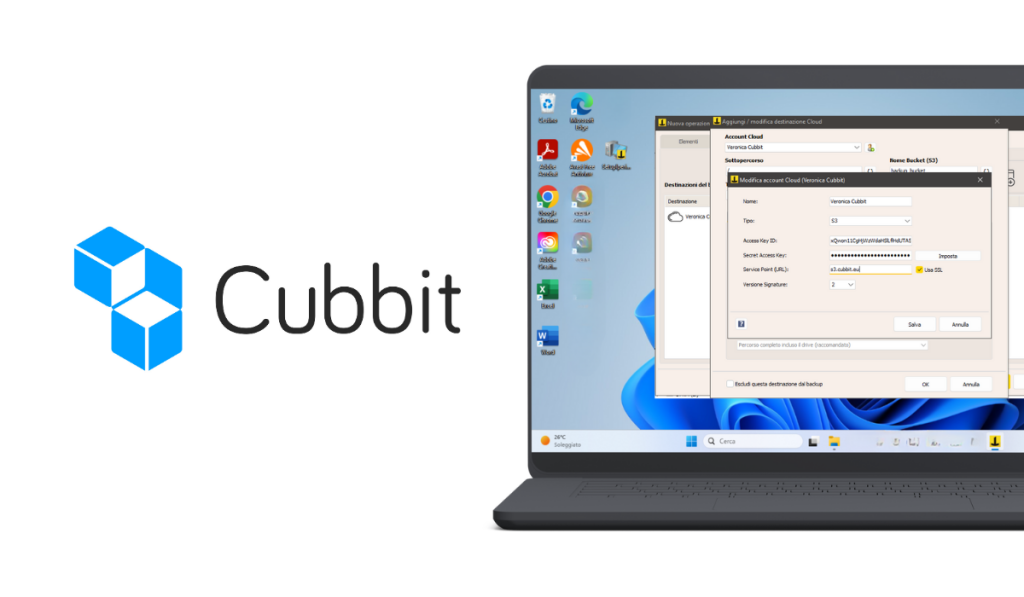
Iperius Backup unterstützt Backups in die Cloud mit Cubbit, mit dem eine offizielle Partnerschaft besteht. Sie können Iperius verwenden, um Dateien, Datenbanken und virtuelle Maschinen über das S3-Protokoll in die Cubbit Cloud zu sichern.
Iperius Backup ist eines der umfassendsten Tools für Cloud-Backups. Es unterstützt Backups zu Amazon S3, Aruba Cloud, Wasabi, Minio, FreeNAS und jedem anderen S3-kompatiblen Speicher. Iperius ermöglicht auch das Kopieren von Dateien zu Google Drive, Dropbox, OneDrive und Azure Storage. Darüber hinaus ist Iperius eine leistungsstarke Softwarelösung zum Schutz von virtuellen Maschinen (VMware ESXi, ESXi Free, vCenter, Microsoft Hyper-V), Mail-Servern (Exchange, Office 365) und Datenbanken (SQL Server, SQL Express, Oracle, MySQL, PostgreSQL).
Zuerst laden Sie die neueste Version herunter und installieren Sie Iperius Backup.
Folgen Sie dann den untenstehenden Schritten.
- Erstellen Sie einen neuen Backup-Job und fügen Sie die Dateien, Ordner oder andere spezielle Elemente (Laufwerksabbild, ESXi- oder Hyper-V-VMs, Exchange-Postfächer, SQL Server-Datenbanken usw.) hinzu, die Sie in Ihrem Cubbit-Konto sichern möchten:
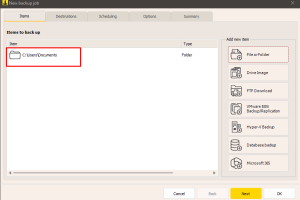
- Fügen Sie ein Cloud-Ziel hinzu, indem Sie die entsprechende Schaltfläche anklicken (im „Ziel“-Panel):
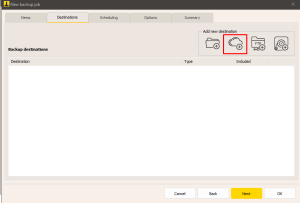
- Fügen Sie ein S3-Konto hinzu, indem Sie Ihre Cubbit-Anmeldedaten eingeben (wenn Sie diese nicht haben, können Sie sie über diesen Link erstellen):
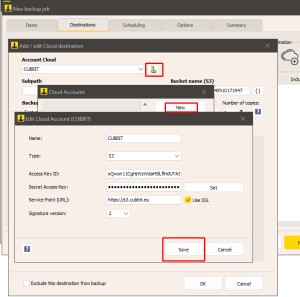
Geben Sie die folgenden Parameter und Anmeldedaten ein:Name: Wählen Sie einen Namen für das Cloud-Konto
Typ: S3
Access Key ID: Ihre Cubbit-API-Zugangsschlüssel
Secret Access Key: Ihr Cubbit-API-Geheimschlüssel
Service Point (URL): https://s3.cubbit.euWählen Sie “SSL verwenden” und setzen Sie die Signaturversion auf 2.
Klicken Sie auf “Speichern”, um das Konto zu validieren und es in der Liste der Konten anzuzeigen.
Schließen Sie dieses Fenster und kehren Sie zur Cloud-Zielkonfiguration zurück. - Konfigurieren Sie die Backup-Parameter, um die Dateien im Cloud-Ziel, im Speicherplatz von Cubbit, zu speichern:
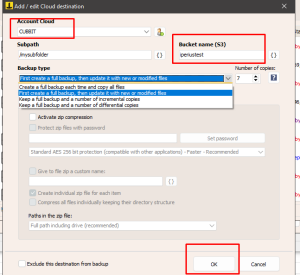
Sie müssen das neu erstellte Konto auswählen, dann können Sie den Bucket-Namen, einen Unterordner, den Sicherungstyp (vollständig, inkrementell, differenziell) und viele weitere Optionen (Zip-Komprimierung, AES 256-Bit-Verschlüsselung, Synchronisation usw.) angeben.Klicken Sie auf “OK”, um das Ziel zu speichern und fortzufahren. Sie können dann einen detaillierten Zeitplan für automatische Backups und E-Mail-Benachrichtigungen konfigurieren.
- Sobald der Backup-Job gespeichert ist, können Sie ihn sofort zum Testen ausführen:
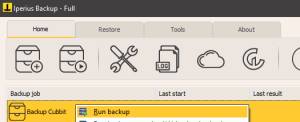
Iperius wird alle Dateien automatisch schnell und zuverlässig auf den Cubbit-Speicher übertragen.
Ein Online-Backup ist immer eine gute Strategie, um Ihre wichtigen Daten zu schützen, da Sie durch die externe Speicherung unerwarteten Datenverlust durch Hardwarefehler, Diebstahl, Feuer oder Ransomware-Virusangriffe vermeiden können. Cubbit ist eine zuverlässige und kostengünstige Lösung für Cloud-Speicher, und mit Iperius Backup können Sie alle Vorteile optimal nutzen.
(Englisch, Italienisch, Französisch, Spanisch, Portugiesisch, Brasilien)

PLEASE NOTE: if you need technical support or have any sales or technical question, don't use comments. Instead open a TICKET here: https://www.iperiusbackup.com/contact.aspx
**********************************************************************************
PLEASE NOTE: if you need technical support or have any sales or technical question, don't use comments. Instead open a TICKET here: https://www.iperiusbackup.com/contact.aspx
*****************************************